다운로드 후, WhatsApp은 모든 파일을 스마트폰 갤러리에 자동으로 저장합니다. 채팅과 그룹이 많은 경우, 기기의 저장 공간을 가득 채우게 됩니다. 따라서 사용 가능한 저장 공간을 늘리고 기기가 빠르게 작동할 수 있도록 자동 다운로드를 중지하는 것이 좋습니다.
많은 사람들이 이 기능을 비활성화하는 또 다른 이유는 트래픽 소비 때문입니다. 이 경우 설정에서 Wi-Fi를 통해서만 파일이 저장되도록 지정할 수 있습니다.
Android에서 WhatsApp 자동 다운로드를 끄는 방법은 무엇인가요?
Android에서 WhatsApp 자동 다운로드를 끄려면 아래 섹션에 설명된 단계를 따라야 합니다:
- WhatsApp과 점 메뉴를 엽니다.
- WhatsApp 홈 창의 오른쪽 상단 모서리에 있는 점 세 개를 클릭합니다.
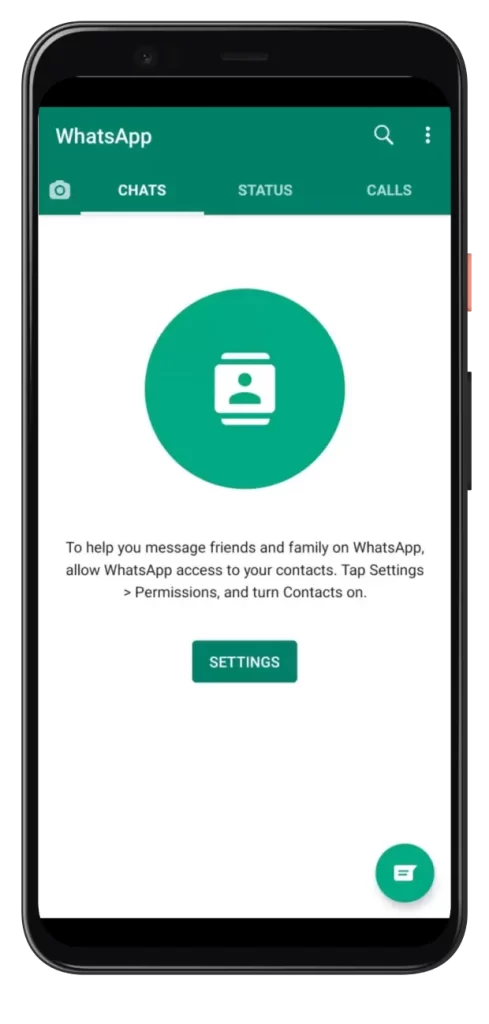
- 그런 다음 설정을 클릭해야 합니다.
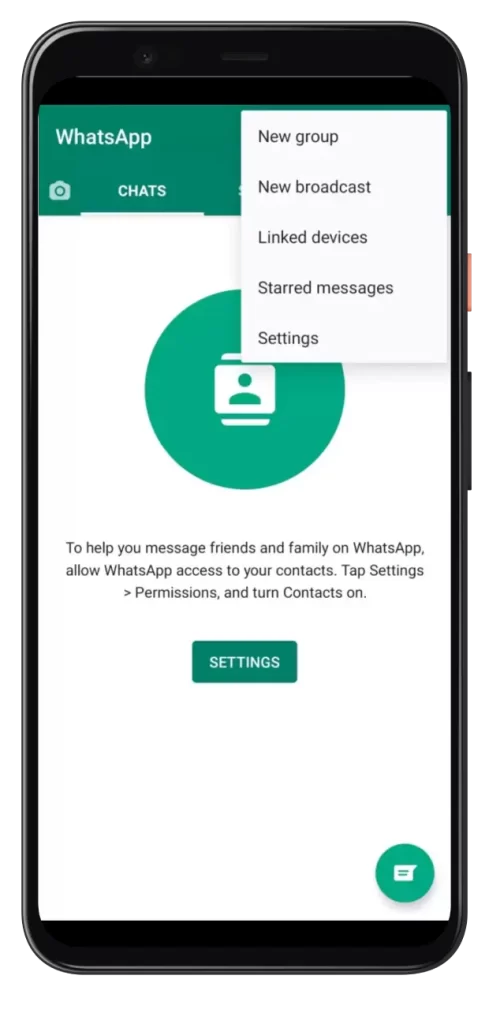
- 다음으로 데이터 및 저장 용량 사용량을 클릭합니다. 이렇게 하면 데이터 자동 다운로드를 비활성화할 수 있는 세 가지 옵션이 표시됩니다.
- 그런 다음 메뉴를 클릭해야 합니다. 다음 메뉴를 하나씩 클릭해야 합니다.
- 모바일 데이터 사용 시
- Wi-Fi에 연결된 경우
- 로밍 시
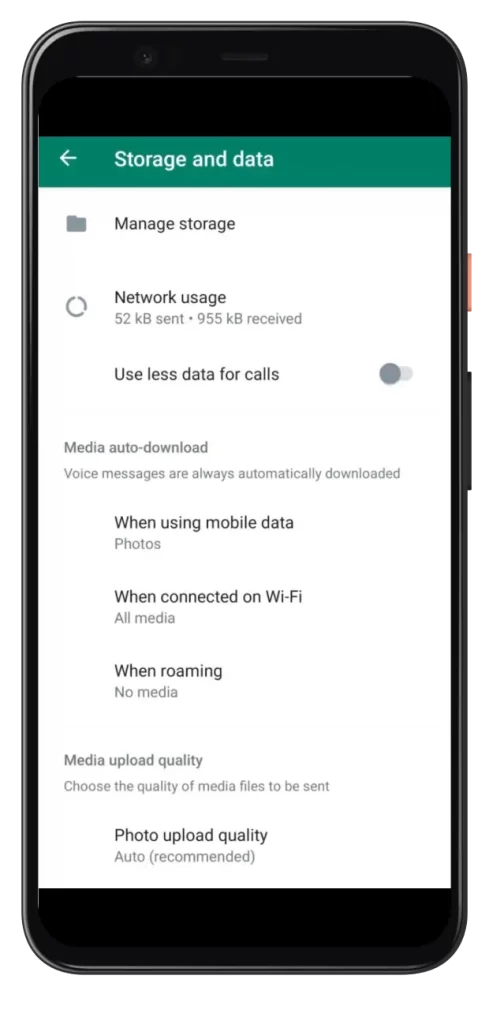
- 프로세스를 완료하려면 사진, 오디오 및 비디오 상자를 선택 취소해야 합니다.
이 간단한 단계를 통해 스마트폰에서 WhatsApp 동영상 자동 다운로드를 해제할 수 있습니다.
iPhone에서 WhatsApp 자동 다운로드를 끄는 방법
iPhone에서 WhatsApp 자동 다운로드를 끄려면 아래 섹션에 설명된 단계를 따라야 합니다:
- 먼저 앱을 열어야 합니다.
- 설정 옵션을 클릭합니다.
- 그런 다음 저장소 및 데이터를 클릭해야 합니다.
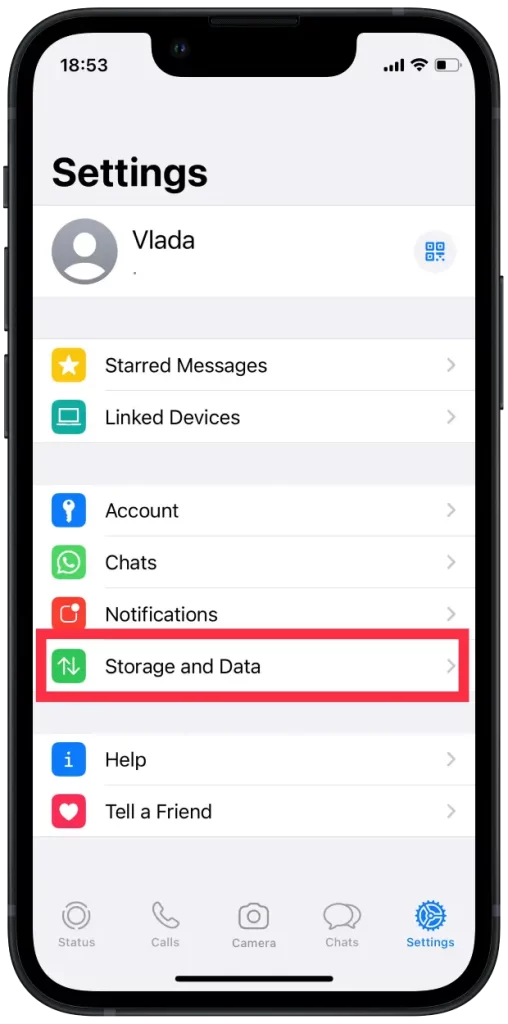
- 사진, 오디오, 동영상 및 문서를 클릭하고 비활성화해야 합니다.
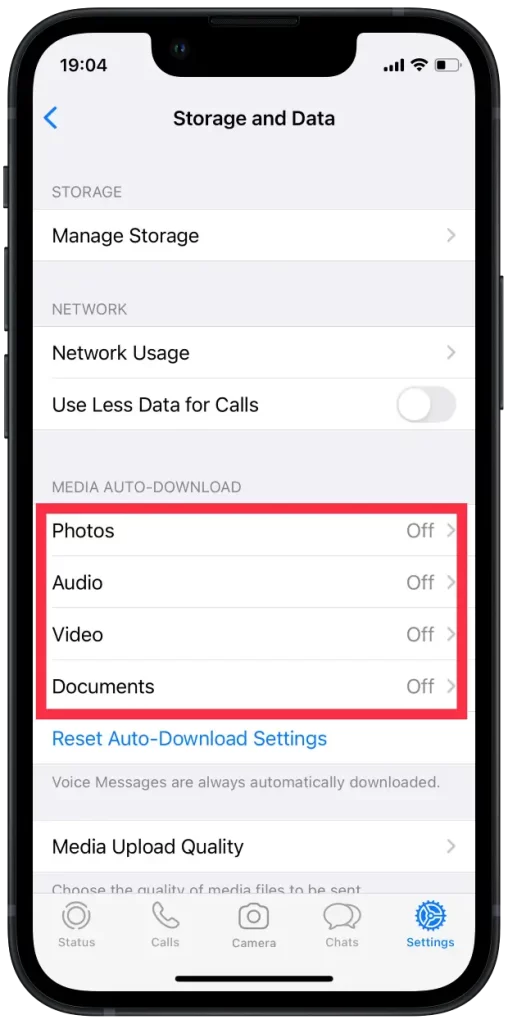
- 이 과정을 완료하려면, 이미지 저장을 카메라 롤로 전환해야 합니다. 이렇게 하려면 설정으로 이동한 다음 채팅을 클릭한 다음 카메라 롤에 저장을 탭해야 합니다.
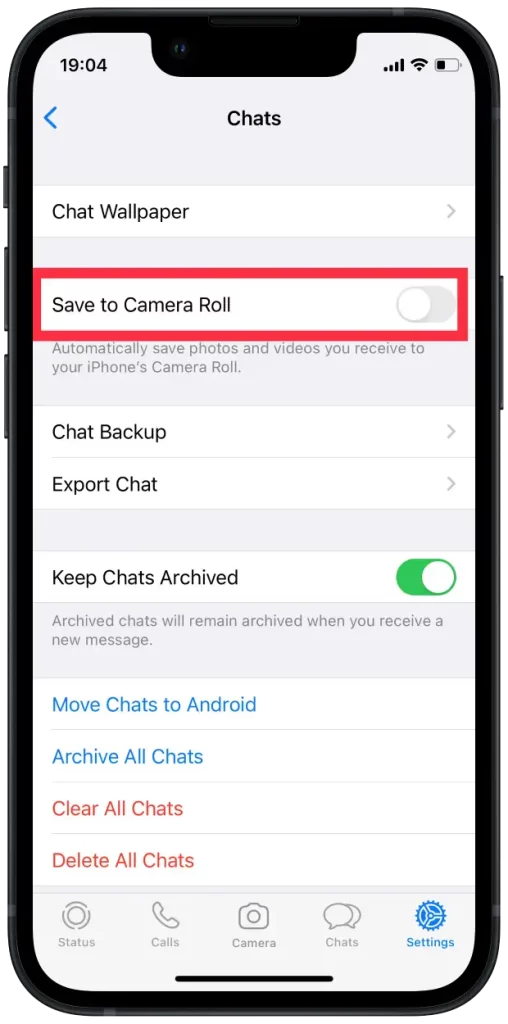
오디오, 비디오 및 이미지 파일을 로드할 때 많은 데이터를 절약할 수 있습니다. 데이터 사용량 줄이기라는 기능이 하나 더 있습니다. 음성 통화를 처리하는 동안 데이터를 적게 사용하려면 이 기능을 켜야 합니다.
iPhone에서 WhatsApp 백업을 삭제하는 방법
iPhone에서 WhatsApp 백업을 삭제하려면 아래 섹션에 언급된 단계를 따라야 합니다:
- 먼저 WhatsApp을 열어야 합니다.
- 그런 다음 오른쪽 하단의 설정을 클릭해야 합니다.
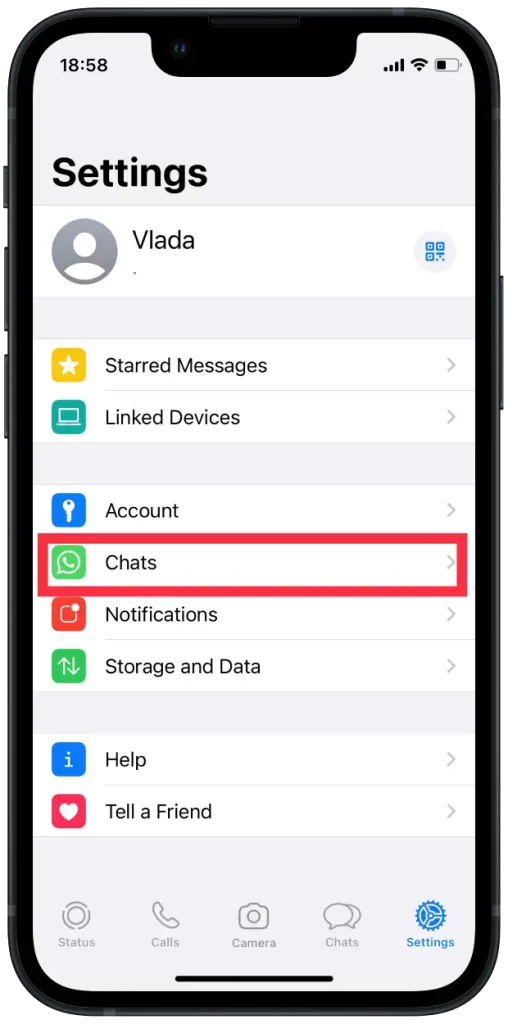
- 그런 다음 채팅 옵션을 누르면 도움이 될 것입니다. “모든 채팅 지우기”를 클릭합니다. 그러면 전체 백업 채팅이 삭제됩니다.
- 다음으로 “채팅 백업”을 클릭해야 합니다.
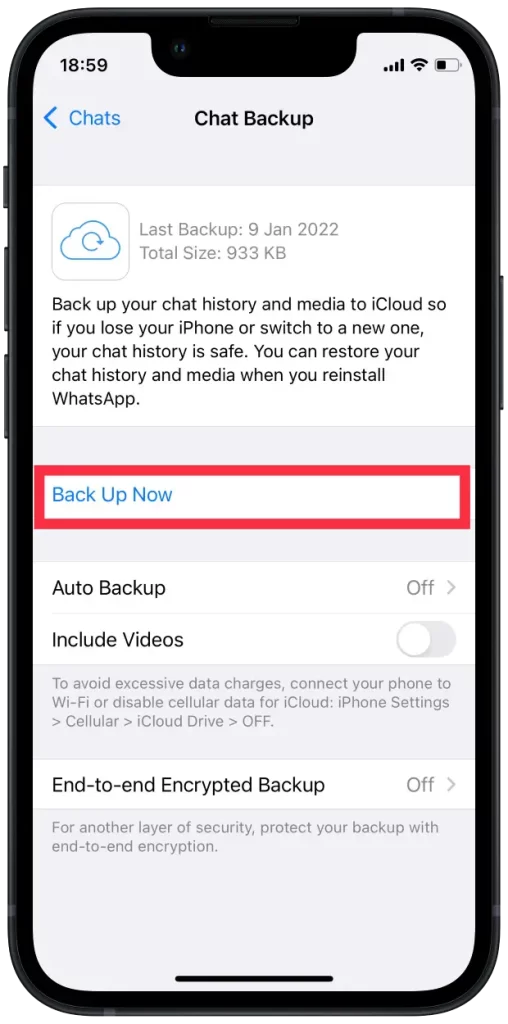
- 그런 다음 자동 백업을 클릭해야 합니다.
- 프로세스를 완료하려면 ‘끄기’ 옵션을 클릭하여 백업을 끕니다. 그러면 백업이 꺼집니다.
보시다시피, 이러한 프로세스는 복잡하지는 않지만 WhatsApp 저장 용량을 크게 줄일 수 있습니다.
WhatsApp에서 미디어 파일을 로드하지 못하는 문제를 해결하려면 어떻게 해야 하나요?
사용자가 자동 로딩 설정을 재설정 한 후 WhatsApp에서 미디어 파일을로드하는 오류가 가끔 나타납니다. 파일이 더 이상 장치의 갤러리에 자동으로 추가되지 않고 사진을 수동으로 저장하려고 할 때 오류가 표시되도록 작동합니다. 이 문제가 발생하면 몇 가지 이유가있을 수 있습니다. 그렇기 때문에 많은 해결책이 있습니다.
가장 먼저 해야 할 일은 사용 가능한 저장 공간을 확인하는 것입니다. 이것은 장치에 새 파일을 저장할 공간이 없을 때 일반적인 문제입니다. 이 경우 장치 설정에서 해당 장치와 불필요한 투명 파일을 확인하십시오. 또한 최근 삭제 된 폴더를 잊지 마세요. 이러한 파일도 스마트 폰의 저장 공간을 차지하기 때문입니다.
그래도 문제가 해결되지 않으면 날짜와 시간이 올바르게 설정되어 있는지 확인하세요. 스마트폰의 날짜가 잘못 설정되어 있으면 WhatsApp 서버에 연결하여 미디어 파일을 다운로드할 수 없습니다.
또 다른 이유는 인터넷 연결 문제일 수 있습니다. 라우터를 재부팅하거나 다른 핫스팟에 연결하세요. 그런 다음 휴대폰에서 웹사이트를 열어 보세요. 웹사이트가 로드되지 않거나 이미지가 제대로 로드되지 않는다면 인터넷 연결이 끊어진 것일 수 있습니다.
또한 WhatsApp 앱을 업데이트하세요. 이렇게 하면 파일 다운로드 문제를 해결하는 데 도움이 됩니다.
WhatsApp 캐시 지우기. 캐시를 삭제해도 메신저의 모든 대화가 삭제되지는 않습니다. 캐시를 지우려면 저장소 및 캐시 섹션을 열고 지우기를 클릭합니다. 데이터 지우기를 클릭하면 대화가 삭제됩니다.
WhatsApp에서 자동 다운로드를 중지하는 이유는 무엇인가요?
WhatsApp에서 자동 다운로드를 중지하면 플랫폼에서 공유될 수 있는 악성 또는 원치 않는 콘텐츠로부터 디바이스를 보호하는 데 도움이 될 수 있습니다. 자동 다운로드를 사용 설정하면 사진, 동영상, 문서 등의 미디어 파일이 사용자의 명시적인 동의 없이 자동으로 디바이스로 다운로드됩니다. 일부 파일에는 디바이스를 손상시키거나 개인정보를 침해할 수 있는 멀웨어나 기타 유해한 콘텐츠가 포함되어 있을 수 있으므로 보안상 위험할 수 있습니다.
자동 로딩을 비활성화하면 디바이스에 다운로드되는 콘텐츠를 더 잘 제어할 수 있으며, 신뢰할 수 있는 연락처나 출처에서만 파일을 다운로드하도록 선택할 수 있습니다. 이렇게 하면 악성 콘텐츠 다운로드 위험을 줄이고 보안 위협으로부터 디바이스를 보호하는 데 도움이 됩니다.
또한, 자동 로딩을 비활성화하면 특히 WhatsApp에서 미디어 파일을 많이 받는 경우, 데이터 소비와 디바이스 공간을 절약할 수 있습니다. 다운로드할 파일을 수동으로 선택하면 필요한 파일만 다운로드하고 불필요한 콘텐츠로 인해 디바이스가 복잡해지는 것을 방지할 수 있습니다.










